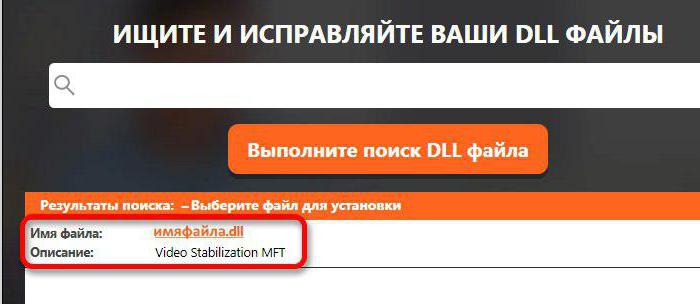Разработчики из Microsoft в 2016 году сделали Jos naudotojų siurprizas yra nemokamas „Windows 10“ platinimas. Kiekvienas gali nemokamai parsisiųsti pilnavertę OS arba atnaujinti ją iš ankstesnių versijų. Tačiau vasaros veiksmų buvo uždaryta. Tačiau kompanija paliko „Windows 10“ žmonėms su negalia, kuri gali būti naudojama pagal paskirtį arba kaip įprastinė operacinė sistema, nes jie yra beveik tokie patys. Šiame straipsnyje mes ieškosime specialios „Windows 10“, kur ją atsisiųsti ir kokias funkcijas ji turi.

Kur atsisiųsti?
Visi veiksmai atliekami oficialioje svetainėje.„Microsoft“. Atnaujinimo programą taip pat galite atsisiųsti iš atitinkamo puslapio. Turite spustelėti mygtuką „Atnaujinti dabar“ ir laukti, kol bus baigtas atsisiuntimas.
Vartotojai turi dvi diegimo parinktis.„Windows 10“ žmonėms su negalia - atsisiųskite platinimo rinkinį ir rašykite į USB atmintinę arba atsisiųskite dabartinės versijos naujinimą naudodami specialų vedlį. Apsvarstykite abi parinktis.
Pirmasis metodas
„Microsoft“ pašalino nemokamo atsisiuntimo parinktįįprastą versiją, tačiau pridėjo prieinamą OS ir žada, kad šią versiją visada bus galima nemokamai atsisiųsti oficialioje svetainėje. parsisiųsti „MediaCreationTool.exe“ ir paleiskite jį. Palaukite, kol vedlys paruoš programą darbui. Tada atlikite šiuos veiksmus:
- Pirmajame ekrane patvirtinkite licencijos sutartį mygtuku Priimti.
- Tada pasirinkite Sukurti diegimo laikmeną.
- Nustatykite reikiamus parametrus (operacinės sistemos kalbą, leidimą ir architektūrą).
- Pasirinkite įrenginio, į kurį bus įrašoma, tipą („flash drive“ ar diską).
- Prijunkite laikmeną prie kompiuterio. Pasirinkite jį iš vedlio sąrašo.
- Tada programa pradės atsisiųsti sistemos failus ir kopijuoti į išorinę laikmeną.
Dabar turite pašalinti USB atmintinę ir paleisti iš naujokompiuteris. BIOS meniu nustatykite įkrovos prioritetą USB atmintinei arba paleiskite iš jos rankiniu būdu. Tada bus pradėta diegti „Windows 10“ žmonėms su negalia. Tada vykdykite instrukcijas. Diegimas prasidės pasirinkus visus parametrus. Diegimas truks daugiau nei pusvalandžio:
- Pirmajame ekrane pasirinkite „Įdiegti“.
- Tada turite nuspręsti dėl kietojo disko skaidinio. Jei reikia, galite „suskaidyti“ laikmeną į sekcijas ir jas formatuoti.
- Tada pasirenkama būsimos OS versijos versija ir architektūra. Viskas, kas pateikiama diegimo programoje, yra „Windows“ su prieinamumu.
- Tada programa pradės kopijuoti sistemos failus į kietąjį diską. Operacijos metu kompiuteris gali kelis kartus paleisti iš naujo.
- Baigę diegti, turite pasirinkti kompiuterio pavadinimą, nustatyti slaptažodį, nustatyti gynėją ir pan.
Atminkite, kad diegiate licenciją„Windows“ versija. Aktyvinimas atliekamas tik tada, jei atnaujinote ankstesnės operacinės sistemos versijos licenciją. Jei naudojate piratinę kopiją, turėsite ieškoti aktyviklio „dešimčiai“.

Antrasis metodas
Norėdami naujovinti į „Windows 10“ žmonėms suneįgaliesiems reikalinga programa, atsisiųsta iš oficialios svetainės. Paleiskite naujinimo vedlį ir palaukite, kol jis ieškos naujinimo. Tada programa pradės atsisiųsti failus ir juos įdiegti. Galiausiai iš naujo paleiskite kompiuterį ir atlikite pradinius sistemos nustatymus. Kaip matote, antroji parinktis yra patogesnė, jei naudojate „Windows 7“ arba „8“ arba ankstesnę „Windows 10“ versiją.

Naudodami kiekvieną metodą, įdiegiate naujausią šiuo metu sukurtą versiją - 1703. Kiti naujinimai jau įdiegti per naujinimų centrą operacinės sistemos nustatymuose.
Skirtumai nuo įprastos versijos
Iš pirmo žvilgsnio nepastebėsite skirtumostandartinės ir specialiosios versijos. Todėl vietoj įprastos OS galima naudoti „Windows 10“, skirtą žmonėms su negalia. Naujausioje versijoje kūrėjai bandė patobulinti pritaikymo neįgaliesiems funkcijas, pašalinti klaidas, susijusias su stabiliu jų veikimu, ir išplėsti funkcionalumą. Visa tai išvardyta žemiau:
- Ekrano didintuvas.
- Ekrano klaviatūra.
- Kontrastas.
- Subtitrai.
- Pasakotojas.
Taip pat galite iš dalies pasiekti specialias funkcijasnukreipkite balso padėjėją į Cortaną. Deja, jo negalima naudoti rusiškoje operacinės sistemos versijoje, todėl „Cortana“ yra naudinga tik žmonėms, mokantiems bent pagrindinę anglų kalbą. Atnaujinę neįgaliesiems skirtą „Windows 10“, eikite į „Settings“, atidarykite „Laiko ir kalbos“ skyrių, tada „Region and Language“, tada pakeiskite kalbos nustatymus į „English“. Spustelėkite „Naudoti kaip pagrindinę kalbą“, po to sistema atsisiųs reikiamus kalbos failus. Perkraukite kompiuterį. Dabar turėtumėte turėti galimybę paleisti ir naudoti „Cortana“ meniu Pradėti.
Dabar jūs žinote, kuo skiriasi „Windows 10“žmonių su negalia iš įprasto, ir jūs galite nuspręsti, ar patartina tą ar kitą versiją įdiegti savo kompiuteryje. Išsamiau apsvarstykime specialų funkcionalumą - kaip įgalinti, sukonfigūruoti ir naudoti.
Ekrano didintuvas
Pirmoji „Windows 10“ funkcija, skirta žmonėms suneįgalieji yra ekrano padėjėjai. Juos galima paleisti meniu Pradėti, esantį Pritaikymas neįgaliesiems. Paleidus „Magnifier“, pasirodys nedidelis langas su nustatymais, kuriame galėsite:
- Keiskite mastelio keitimo mastelį.
- Pakeiskite padidinimo tipą (langas arba visas ekranas).
Kai pašalinsite žymeklį iš programos lango, ekrane jis bus beveik nematomas didinamasis stiklas. Taigi, vykdoma programa netrukdo dirbti su kompiuteriu vizualiniu požiūriu.
Pasakotojas
Šis asistentas komentuoja viską, kas vykstaekrane ir išsako savo veiksmus. Jame yra daugybė nustatymų ir spartiųjų klavišų derinių, kuriuos galima sukonfigūruoti naudojant parinktį ir rasti „Windows“ žinyne.

Be Diktoriaus, buvogalimybė prijungti Brailio rašmenų ekraną. Norėdami tinkamai veikti, turite atsisiųsti tvarkyklę ir prijungti įrenginį prie „Parinktys“ - „Diktorius“ - „Įgalinti Brailio rašmenį“. Pasirinkite ekrano gamintoją ir kompiuterio ryšio tipą.
Ekrano klaviatūra
Funkcija perkelta į „Windows 10“, skirtąžmonių su negalia iš ankstesnių OS kartų. Įjungus, ekrane pasirodo didelis langas, nukopijuojantis klaviatūros išdėstymą. Lango dydį galima keisti. Išsamūs nustatymai taip pat rasti skiltyje „Parametrai“.
Atskiras parametro elementas yra nustatymaipelė. Čia galite pakeisti žymeklio spalvą, įgalinti žymeklio perkėlimą naudojant skaitinę klaviatūrą ir konfigūruoti susijusius parametrus.

Kitos funkcijos
Čia subtitrai sukonfigūruoti tą kopijągarso takelis iš vaizdo įrašų. Juos galima pritaikyti pagal kalbą, raidžių dydį, spalvas ir pan. Kontrastas taikomas visai operacinės sistemos sąsajai, įskaitant žymeklį. Yra kontrastingos temos peržiūros langas.
Be to, jei reikia, galite įjungti / išjungti operacinės sistemos sąsajos standartinių animacijų rodymą, perjungti stereofoninį / monofoninį garsą, nustatyti „Windows“ pranešimus ir dar daugiau.

Rezultatas
Žmonėms su negalia perėjimas prie „Windows 10“galimybės jums neprireiks daugiau nei valandos. Jei jums reikia specialių OS funkcijų, naudokite mūsų diegimo instrukcijas. Jei jums reikia licencijuotos OS versijos - ši parinktis yra vienintelis būdas ją gauti. Be šių funkcijų įgalinimo, išjungta „Windows 10“ versija niekuo nesiskiria nuo įprastos „Windows 10“ versijos, todėl kasdienio naudojimo skirtumo nepastebėsite.
Būsimose OS versijose kūrėjai žadasukurti funkcionalumą ir pridėti naujų funkcijų, leidžiančių neįgaliems vartotojams patogiai dirbti su kompiuteriu ar nešiojamuoju kompiuteriu.